AMD GPU Scaling (Ölçekleme) nedir sorusunun yanıtı, çözünürlükten bağımsız olarak ince ayarlı grafikler ve görüntü çıktısı elde etmenizin anahtarıdır. Bu, grafik deneyiminizi önemli ölçüde geliştirir.
Özellikle oyuncular, mümkün olan en iyi grafik deneyimini yaşamak ister. AMD GPU ölçekleme ise, tamamen farklı bir deneyim elde etmenizi sağlar. Teknolojinin son birkaç yıldaki gelişimine karşın, bulanık ya da uzatılmış görüntü çıkışı ile kötü görüntü çözünürlükleri hala yaygın sorunlar arasında. GPU ölçekleme, bu sorunların tamamını çözebilecek bir işlemdir.
GPU ölçekleme işleminin nasıl yapılacağı adımlarına gelmeden önce, nedir ve nasıl bir fayda sağlar, buna bakalım.
AMD GPU Scaling (Ölçekleme) nedir?
AMD GPU Scaling (Ölçekleme) nedir sorusunun yanıtı, yüksek kaliteli görüntü çıkışı elde etmek için, en boy oranını monitörünüzün çözünürlüğüne göre ayarlamanıza olanak tanıyan bir sistem olması.
Bir AMD ekran kartınız varsa, Catalyst ya da AMD Radeon Graphics ile, GPU ölçekleme seçeneğinin aktifleşmesini sağlayabilirsiniz. Yazının devamında, bunun detaylarını anlattık.
GPU ölçeklemeyi ayarlamak için, monitörün DVI ya da HDMI aracılığıyla, doğrudan ekran kartı adaptörüne bağlanmış olması gerekiyor.
Oyunlar, 5:4 ya da 4:3 gibi daha düşük en boy oranlarında çalışır. Ancak, 19:6 ekranlara bu görüntü uyarlanır, bu da bulanık, uzatılmış ve zayıf bir görüntü çıktısı üretir. AMD GPU ölçekleme, görüntüleri pikselleştirmeden daha iyi bir çıktı elde etmek için, görüntüleri özel ayarlar.
AMD’nin yanı sıra diğer şirketler, GPU ölçekleme ayarlama seçenekleri de sunar. GPU ölçekleme modlarını aşağıda detaylandırdık.
GPU ölçeklemeye ihtiyacınız var mı?
5:4 ya da 4:3 en boy oranında çalışan bağımsız ya da eski oyunlardan, ya da bu tür en boy oranlarında çalışan uygulamalardan hoşlanıyorsanız, 16:9 ve 16:10 ekranda, zayıf pikselli bir deneyim yaşayabilirsiniz. AMD GPU Scaling (Ölçekleme) nedir sorusunun yanıtı işte burada devreye giriyor. Geniş ekran ve monitörlerde, oyun ve uygulamaların iyi görünmesi için gereken sorunlar optimize ediliyor.
GPU ölçekleme modları
GPU ölçekleme işlemini, AMD Catalyst ya da AMD Radeon Graphics ile ayarlayacaksanız, seçim yapabileceğiniz 3 mod olacaktır.
- En boy oranını koruma
- Görüntüyü tam panel boyutuna ölçekleme
- Ortalanmış düzenleme kullanma
En boy oranını koruma, grafikleri büyütürken, en boy oranını değiştirmeden tam ekran deneyimi yaşamanızı sağlar. Arka planda fazla kısımlar, siyah arka plan desenleri ile doldurulur.
Görüntüyü tam panel boyutuna ölçekleme, görüntünün ekrana sığacak şekilde uzatıldığı bir seçenektir. Bu seçenek, oyunun önceki en boy oranına uyulmadığı için genellikle zayıf ve kötü bir grafik deneyimi yaşatabilir.
Ortalanmış düzenlemeleri kullanma ise, görüntünün orijinal ekran çözünürlüğünü, ekranın ortasına yerleştirerek ölçeklendirmeyi kapatır. Görüntünün etrafına arka plan deseni yerleştirilir.
Siyah çubukları kaldırmanın bir yolu var mı?
AMD GPU Scaling (Ölçekleme) nedir diye düşünüp, analiz ve ölçeklenme sürecine adım attıysanız, GPU sürecinde uyumsuzluk yaşandığında görüntü etrafında siyah çubuklar görünebilir.
Underscan ve overscan adlı seçenekler, görüntüyü ölçekleme seçeneklerine göre ölçeklendirir ve daha iyi çıktı elde edilmesi için, görüntüyü ayarlar.
Bunu göz önünde bulundurarak, GPU ölçeklendirmenin nasıl açılıp kapatabileceğine ilişkin adımlara gelelim.
1- AMD Catalyst ile GPU ölçekleme açma ve kapatma
- Masaüstünde sağ tıklayın ve AMD Catalyst Kontrol Merkezi’ni seçin.
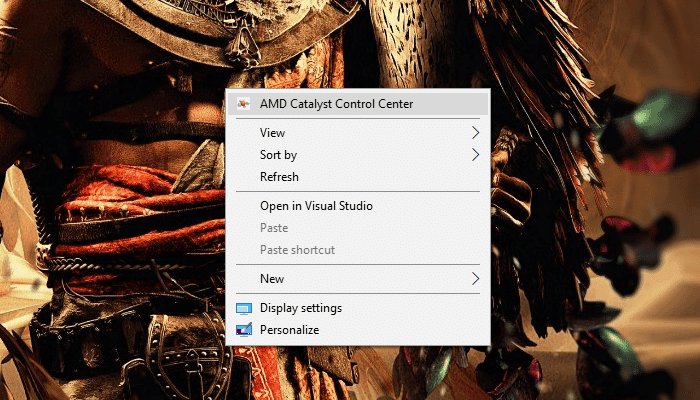
- Sol kenar çubuğunda görebileceğiniz, Digital Flat-Panel seçeneğine tıklayın.
- Bu seçimin hemen altında “Özellikler” seçeneğini seçin ve tıklayın.
- Özelliği açmak için, GPU Büyütmeyi Etkinleştir’in yanındaki onay kutusuna tıklayın ya da kapamak için, işareti kaldırın.
- Tercih edilen ölçekleme modunuzu girin ve “Uygula”yı tıklayın.
Değişikliklerin uygulanması için ekranın bir ya da iki saniye kapanması gerekiyor, tekrar açıldığında ise ayar başarılı bir şekilde uygulanacaktır.
- Yeni AMD Radeon GPU sürücüsü, hata raporlamayı kolaylaştıracak
- En iyi AMD ekran kartları ve GPU’lar (2020)
- AMD Radeon RX 6000 serisinin tasarımı belli oldu
2- AMD Radeon Graphics ile GPU ölçekleme açma ya da kapatma
- Masaüstüne sağ tıklayın ve AMD Radeon Ayarları’nı seçin.
- AMD Radeon Ayarları penceresinden Ekran sekmesini seçin.
- GPU ölçeklemeyi açmak için, GPU ölçekleme anahtarına tıklayın.
- Açılır menüden, istediğiniz ölçekleme modunu seçin.
GPU ölçeklemeyi etkinleştirmek iyi bir çözüm mü?
AMD GPU Scaling (Ölçekleme) nedir sorusunun alternatif yanıtları olduğunu ve genel olarak faydalı bir işlem olduğunu gördük. Ancak bu işlem gerçekten en iyi çözüm mü? Çoğu zaman, monitörlerde yerleşik standart çözünürlükle aynı çözünürlüğe sahip oyunlarda, GPU ölçekleme devre dışı bırakılır. GPU ölçeklemenin etkinleştirilmesi için, GPU’nun görüntüleri ölçekleme moduna sığdırmak için işlemesi gerektiğinden, yaklaşık 1 ms ya da daha az bir süre, teknik bir giriş gecikmesi söz konusu olabilir.
Bu durum, videolarda belirgin bir etki yaratmayabilir ancak oyuncular, önemli anlarda bir tıklama anında, yanıt süresinde bir gecikme hissedebilir. Monitörünüzün standart çözünürlüğünün dışında farklı bir çözünürlük ya da en boy oranı kullanan bir oyun çalıştırmıyorsanız, GPU ölçeklendirmesinin devre dışı bırakılmasında bir sorun yoktur.
AMD GPU Scaling (Ölçekleme) işlemi işte bu kadar basit.






